
 es
es  English
English  中國人
中國人  Tiếng Việt
Tiếng Việt  Deutsch
Deutsch  Українська
Українська  Português
Português  Français
Français  भारतीय
भारतीय  Türkçe
Türkçe  한국인
한국인  Italiano
Italiano  Gaeilge
Gaeilge  اردو
اردو  Indonesia
Indonesia  Polski
Polski Si necesitas gestionar servidores proxy mientras trabajas en el navegador Firefox, las extensiones de proxy son una herramienta excelente. Permiten activar, desactivar y cambiar fácilmente entre proxies directamente dentro de la ventana del navegador. La tienda de complementos de Firefox cuenta con una gran variedad de extensiones para la gestión de IP. Examinemos las 4 mejores extensiones para Firefox, seleccionadas en base a sus calificaciones y funcionalidad, junto con detalles sobre cómo configurar proxies en ellas.

La extensión Foxy Proxy Standard es muy apreciada y multifuncional, está disponible en la tienda de Mozilla y es especialmente adecuada para usuarios avanzados. Permite una configuración detallada de las condiciones de uso del proxy, automatizando el proceso de cambio entre ellos. Más allá de activar manualmente un proxy elegido de la lista, Foxy Proxy Standard ofrece varias capacidades:
Las plantillas de activación del proxy se pueden configurar en la sección "Plantillas" de la ventana de configuración, que también incluye un comprobador de plantillas para verificar la funcionalidad de la configuración. Entre las funciones adicionales del menú de configuración se incluyen opciones para eliminar, reorganizar y duplicar servidores proxy.
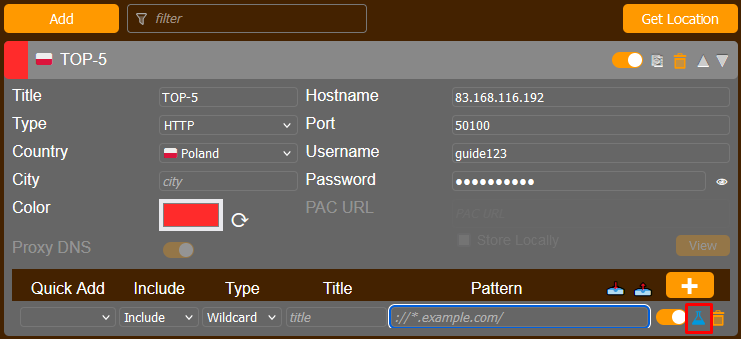
El plugin Foxy Proxy ofrece una forma cómoda de organizar una gran lista de servidores proxy permitiéndole asignar identificadores como el color del proxy, la bandera del país y el nombre. En el menú principal, al que se accede haciendo clic en el icono de la extensión, puede establecer una dirección IP específica para la pestaña abierta y excluir el uso de este proxy para el host seleccionado. Además, puede acceder al registro para ver los registros de uso del proxy.
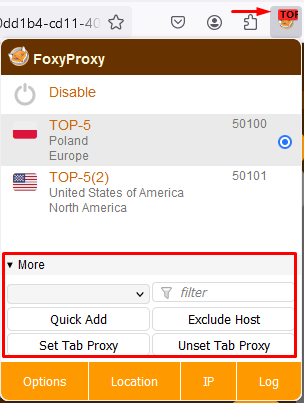
Las características adicionales de Foxy Proxy incluyen la capacidad de importar y exportar todos los ajustes del servidor proxy, incluyendo plantillas. En la configuración de la extensión, también hay una opción para desactivar WebRTC, que ayuda a prevenir la fuga de tu dirección IP real a través de esta tecnología.
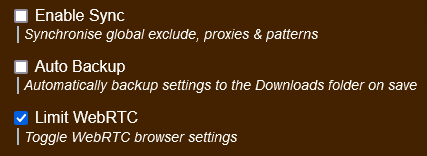
En la configuración de la extensión del navegador, puede configurar teclas de acceso rápido para facilitar una gestión más rápida de los servidores proxy.
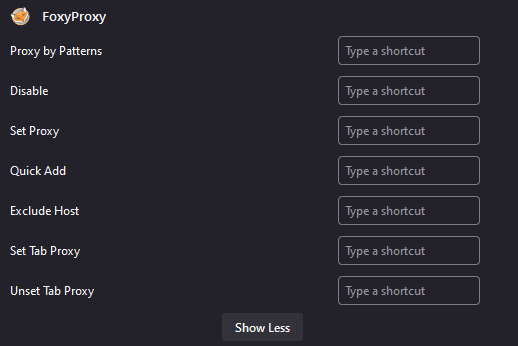
La sección "Ayuda" ofrece una descripción detallada de las funciones disponibles en la extensión e instrucciones sobre cómo utilizarlas. También incluye enlaces para ponerse en contacto con el gestor de la extensión y crear un ticket de soporte con los desarrolladores.

La extensión soporta la configuración de servidores proxy tanto públicos como privados. Para el manejo de pestañas importantes, se recomienda utilizar proxies privados. Las instrucciones para configurar un proxy en FoxyProxy se detallan en este artículo.
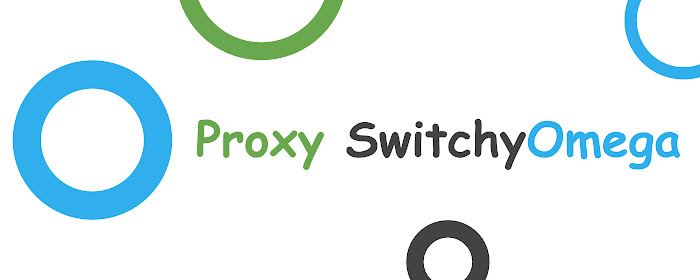
La extensión Proxy de Firefox, SwitchyOmega, ofrece una serie de opciones que la sitúan entre las herramientas más ricas en funciones y fáciles de usar que existen. Aquí están las principales características proporcionadas por este plugin:
Proxy SwitchyOmega cuenta con cuatro tipos distintos de perfiles, cada uno diseñado para diferentes propósitos. Antes de configurar un proxy, es necesario seleccionar el tipo de perfil adecuado:
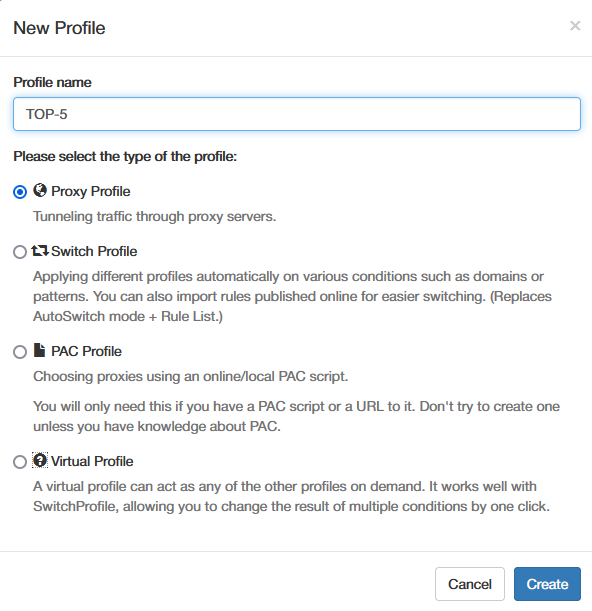
Para crear un "Switch Profile" en la extensión Proxy SwitchyOmega, utilice la función "Auto Switch". He aquí cómo configurarlo:
Con esta configuración, Proxy SwitchyOmega comprueba automáticamente las reglas especificadas al visitar sitios web y elige el perfil de proxy adecuado u opta por una conexión directa si así lo indica la configuración.
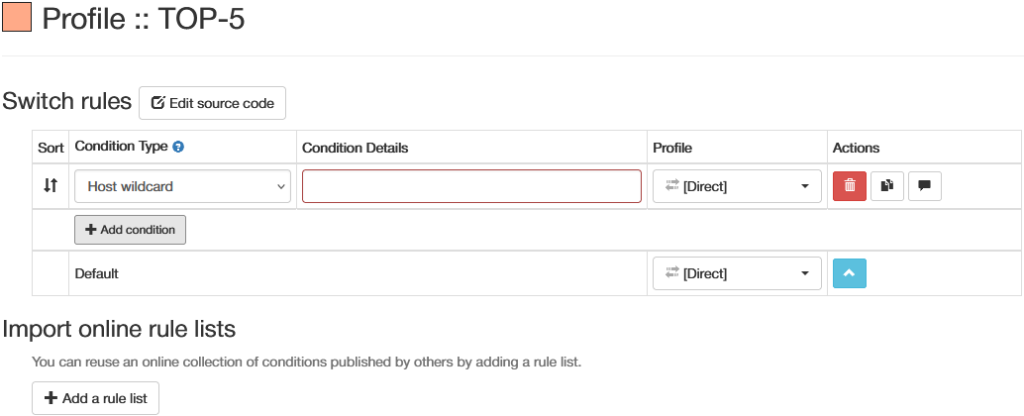
El control detallado que ofrece Proxy SwitchyOmega lo hace ideal para situaciones que requieren cambios frecuentes de dirección IP. Esta extensión es muy utilizada para eludir restricciones geográficas, así como para pruebas, automatización y otras actividades especializadas.
La extensión Proxy SwitchyOmega soporta varios protocolos proxy, incluyendo HTTP/S y SOCKS4/5. Permite el uso de proxies tanto públicos como privados. En este artículo se ofrecen instrucciones detalladas para configurar un proxy en Proxy SwitchyOmega.
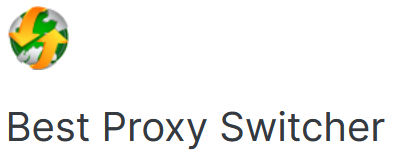
La extensión Best Proxy Switcher para Firefox presenta una interfaz sencilla, con gestión de proxy facilitada directamente desde el menú principal de la extensión. Estas son las principales características de este plugin:
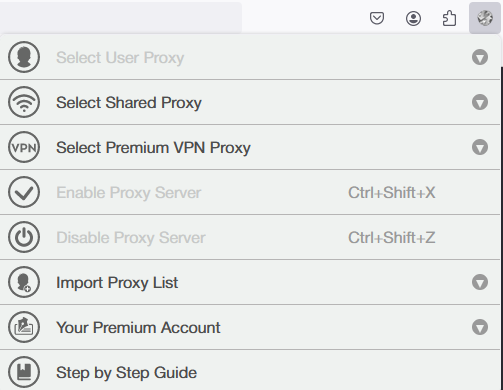
Además, Best Proxy Switcher proporciona una guía sobre cómo utilizar la extensión de manera efectiva.
Para utilizar un servidor proxy en esta extensión, primero debe añadirse a la lista de proxy. En este artículo se ofrecen instrucciones detalladas sobre cómo hacerlo.
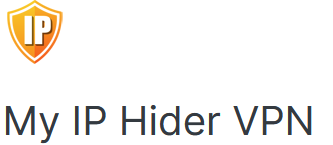
Hide My IP es una extensión versátil para Firefox que combina las capacidades del servicio VPN con la gestión del servidor proxy. Estas son las características que proporciona:
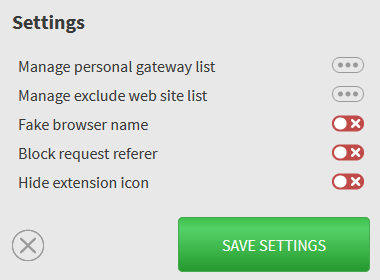
La extensión Hide My IP está disponible de forma gratuita, pero una suscripción desbloquea el acceso a una gama más amplia de puertas de enlace VPN. Además, ofrece un programa de afiliados: si un usuario refiere a un amigo que se suscribe, recibe un 40% de descuento. Si 10 usuarios referidos instalan y se suscriben, el referidor original gana un mes de acceso gratuito a la versión de pago.
La extensión Hide My IP se puede instalar desde la tienda oficial de Firefox. A continuación te explicamos cómo configurarla:
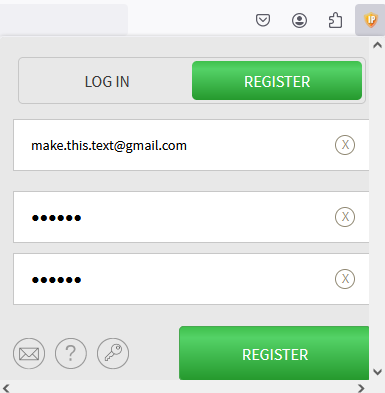
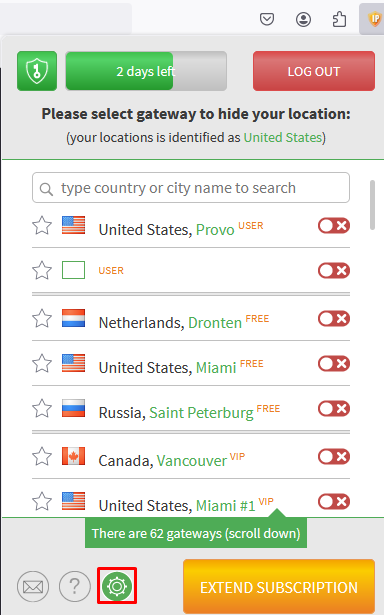
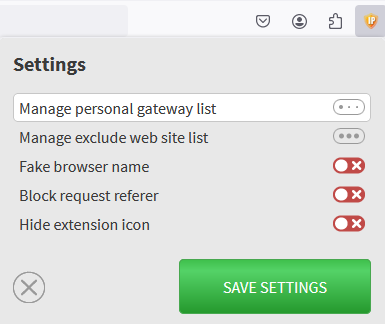
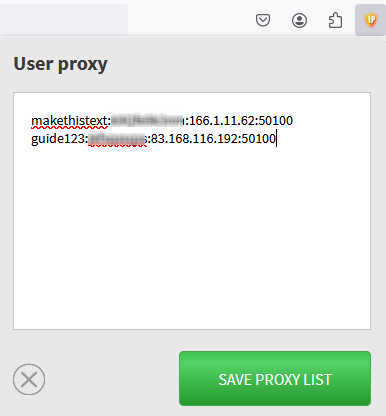
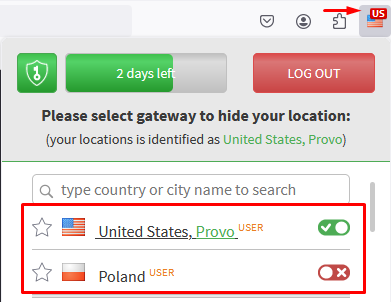
Esto completa la configuración de la extensión Hide My IP, permitiéndote descargar y cambiar entre un número ilimitado de direcciones IP de forma gratuita.
Para ayudarte a decidir qué extensión proxy se adapta mejor a tus necesidades en Mozilla Firefox, vamos a repasar los pros y contras de cada extensión en una tabla comparativa basada en las características y funcionalidades comentadas anteriormente.
Pros:
Contras:
Pros:
Contras:
Pros:
Contras:
Pros:
Contras:
Teniendo en cuenta los pros, los contras y las características principales de las extensiones proxy para el navegador Firefox, estas son algunas recomendaciones.
Foxy Proxy y SwitchyOmega son extensiones para usuarios avanzados que buscan principalmente la capacidad de gestionar automáticamente servidores proxy. Sus funciones son especialmente útiles para especialistas, como los que se dedican a probar sitios web, que requieren cambios frecuentes de direcciones IP en función de los recursos a los que acceden. Best ProxySwitcher es ideal para el uso diario de proxy, permitiendo a los usuarios eludir las restricciones geográficas o bloqueos de sitios con su sencilla interfaz y la funcionalidad de teclas de acceso rápido para la desactivación de proxy. Hide My IP VPN también se recomienda para usos similares, proporcionando herramientas eficaces para la privacidad y el acceso a contenidos restringidos.
Comentarios: 0